
Kazalo:
- Avtor John Day [email protected].
- Public 2024-01-30 12:04.
- Nazadnje spremenjeno 2025-01-23 15:08.

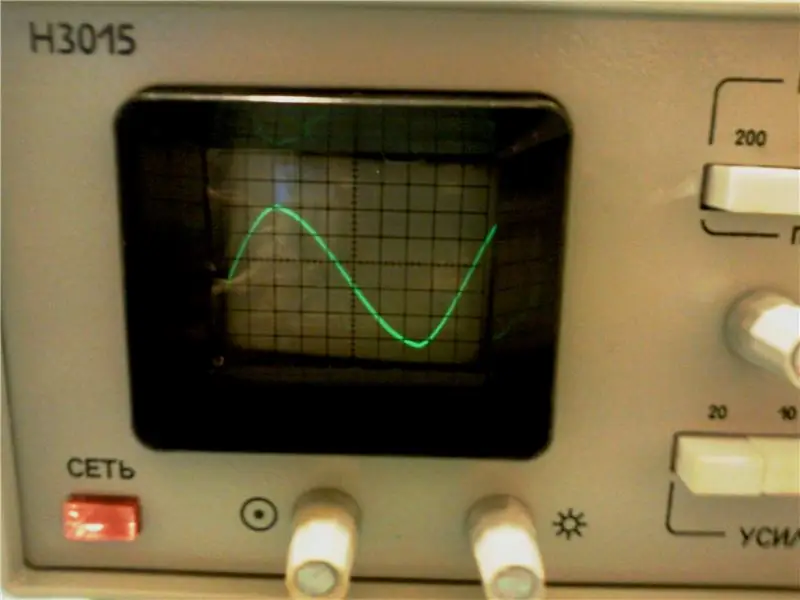

Pri načrtovanju elektronskega pripomočka zelo pogosto potrebujem osciloskop za opazovanje prisotnosti in oblike električnih signalov. Do sedaj sem uporabljal stari sovjetski (letnik 1988) enokanalni analogni CRT osciloskop. Še vedno je funkcionalen in običajno zadostuje za uporabljene namene, vendar je zelo težak in ni primeren za nekatera dela zunaj doma. Za njegovo zamenjavo sem iskal poceni in drobno alternativo. Ena od možnosti je bila oblikovanje obsega, ki temelji na Arduinu, vendar ima nekaj pomanjkljivosti - njegova analogna pasovna širina je precej nizka in vedno, ko se pri izdelavi kakšnega projekta naredi sam, se pojavi glavna težava - kam zapakirati vse te elektronske dele ali kako najti lepo videti ohišje. Nimam 3D tiskalnika in zame je edina možnost uporaba standardnih etuijev, ki so na voljo na trgu, kar pa ni vedno najboljša rešitev. Da bi se izognil tem težavam, sem se odločil, da kupim komplet osciloskopa DIY. Po nekaj raziskavah sem se odločil, da bo to JYETech DSO150 Shell. Je zelo majhen, dovolj zmogljiv (temelji na 32 -bitnem mikrokrmilniku ARM Cortex STM32F103C8 - zelo uporabno mesto za ta čip: stm32duino), lahko ga dam v žep in ga nosim povsod. Komplet lahko kupite za ~ 30 USD na banggoodu, ebayu ali aliexpressu.
Ta navodila vam povejo, kako pravilno sestaviti komplet, česa ne bi smeli početi in kako se očistiti težav, ki bi jih lahko ustvarili. Vse svoje montažne izkušnje bom opisal kronološko.
1. korak: Kaj je znotraj

Komplet sem naročil in po običajnem čakanju približno mesec dni je komplet končno prispel. Bilo je lepo zapakirano. Vseboval je dva tiskana vezja z vsemi spajkanimi napravami SMD. (Ko naročite tak komplet, bodite previdni - obstaja različica kompleta, v kateri naprave SMD niso spajkane, in če nimate izkušenj s spajkanjem takšnih naprav - bi to lahko bil za vas velik izziv - bolje naročite komplet s spajkanimi). Kakovost tiskanih vezij je dobra - vse naprave z oznako in enostavno spajkanje. Eden od tiskanih vezij je glavni - digitalni z mikrokrmilnikom. Tam smo priključili tudi barvni 2,4 -palčni TFT LCD; drugi je analogni - vsebuje analogno vhodno vezje. Obstaja tudi lepa plastična škatla, kratki kabel sonde in vodilo za sestavljanje.
Moj nasvet - pred začetkom montaže - preberite priročnik. Nisem tega naredil in imel sem težave.
2. korak: Začnimo …

Kot prvi korak je priporočljivo preizkusiti digitalno ploščo. Vstavil sem 4 stikala brez spajkanja. Našel sem 12V AC/DC adapter z ustrezno DC vtičnico in ga uporabil za testiranje plošče. Zelo velika napaka! NE NAREDI TEGA! V priročniku je zapisano, da mora biti največja napajalna napetost 9V! Videl sem, da je bil uporabljen linearni regulator AMS1117, ki mora preživeti 15V in sem bil miren. V REDU. Na prvem testu ni uspelo. Oglejte si film.
3. korak: Spajkanje …



Kot prvi sem spajkal priključek testnega signala. Najprej ga je treba upogniti. Sledite priključku za baterijo in stikalu za vklop. Za tem pride 4 -polna glava (J2) za rotacijski dajalnik. S tem je spajkanje glavne plošče končano.
4. korak: V težavah sem



Na tiskanem vezju je 0 ohmski upor, ki premosti stikalo za vklop. Da bi stikalo za vklop delovalo, je treba ta upor (R30) odstraniti. Enostavno narejeno! Nov test … Ponovno sem napajal glavno ploščo (12V) in jo vklopil s stikalom za vklop. Zaslon je ostal bel. (glej video). Nekaj posledičnih poskusov ni spremenilo situacije. Nenadoma je iz regulatorjevega čipa AMS1117 začel izhajati majhen dim in paket je razneslo. Odpakiral sem ga in postavil novega (v osebnem skladišču sem imel na voljo le nekaj). Znova sem vklopil ploščo - spet bel zaslon - brez zagona. Po 20 sekundah je spet prišel modri dim iz čipa regulatorja in spet je zgorel. Odstranil sem ga s plošče. Z ohmmetrom sem izmeril upor med daljnovodom, priključenim na izhod čipa AMS1117, in maso. Bilo je nič ohmov. Nekaj je šlo tukaj popolnoma narobe. Plošča je bila mrtva. Odločil sem se, da bom ugotovil, kje je težava. Na plošči sta dva čipa - STM32F103C8 in nekaj serijskega pomnilniškega čipa. Eden od njih je propadel. Če želite preveriti, za katero sem uporabil nenavadno metodo. Na napajalni vod sem uporabil 3,3 V (kolikor bi morala biti normalna moč regulacijskega čipa AMS1117) z močnim virom napajanja. Po nekaj sekundah se je čip STM32F103C8 zelo segrel. To je bil problem. Odpahniti ga je bilo treba iz PCB -ja. To je bila zelo težka naloga, ker nisem mogel uporabiti pištole za vroč zrak - odlepila bi vse okoliške naprave. Nato se mi je porodila ideja, da bi čip razpadel na lastno toploto - ploščo sem ponovno dobavil in čez minuto je bil čip tako vroč, da se je spajka začela topiti. Nato sem jo z majhnim udarcem po spodnji strani deske odstranil. Čip je preprosto padel. S stenjem za odpajkanje sem očistil spajkalne sledi čipa.
Odločil sem se, da bom poskusil popraviti ploščo. Po odstranitvi okvarjenega čipa je LCD zaslon ponovno zasvetil belo.
Naročil sem nekaj čipov STM32F103C8 iz aliexpressa. (4 žetoni so bili ~ 3 USD) in po nekaj tednih čakanja so prispeli. Enega od njih sem spajal na ploščo.
Zdaj - programirati ga je treba za obnovitev funkcionalnosti. Če so vsa opravila opravljena pravilno - bi moralo biti spet vse v redu. Obstaja tudi možnost, da se poškoduje LCD zaslon. Na voljo je tudi rešitev - takšno bi lahko kupili na aliexpressu. To je standardni 2,4 -palčni 37 -polni barvni TFT LCD s krmilnikom ILI9341. Preverite tudi vrstni red nožic.
Kako programirati čip STM32F103C8, je opisano v naslednjem koraku.
5. korak: Programiranje

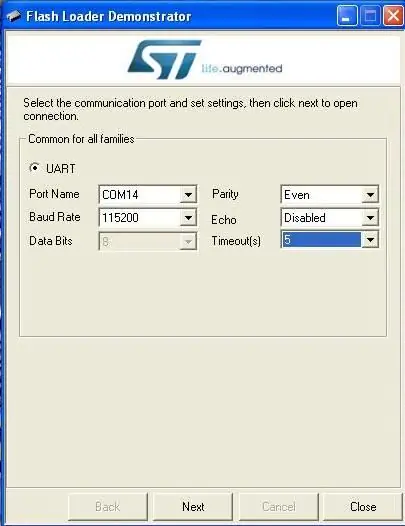
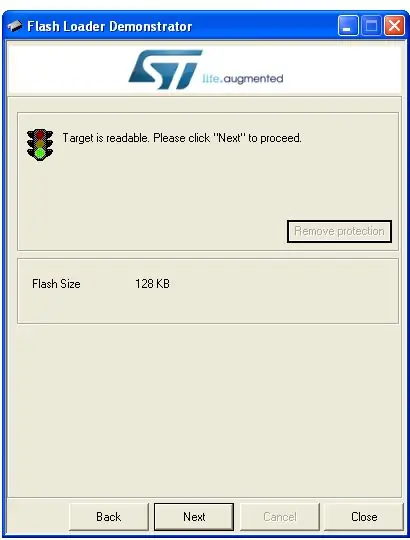
Postopek programiranja čipa ARM je zapisan v priloženem dokumentu.
Pod to povezavo lahko prenesete zadnje utripajoče orodje s spletnega mesta STM.
Na sliki vidite mojo nastavitev. Priložil sem tudi šestnajstiško datoteko, ki sem jo uporabil. Za zadnjo različico lahko obiščete spletno mesto JYETech. Za USB -serijsko komunikacijo sem uporabil pretvornik na osnovi PL2303. Deloval bo tudi FT323RL. CH340g tudi. Pred programiranjem plošče je treba nekaj uporov odlepiti s plošče. (glej dokument). Ne pozabite jih znova spajkati, ko je vse pripravljeno. Imel sem srečo in spet je bilo vse v redu. Nadaljeval sem s spajkanjem analogne plošče.
6. korak: Spet spajkanje

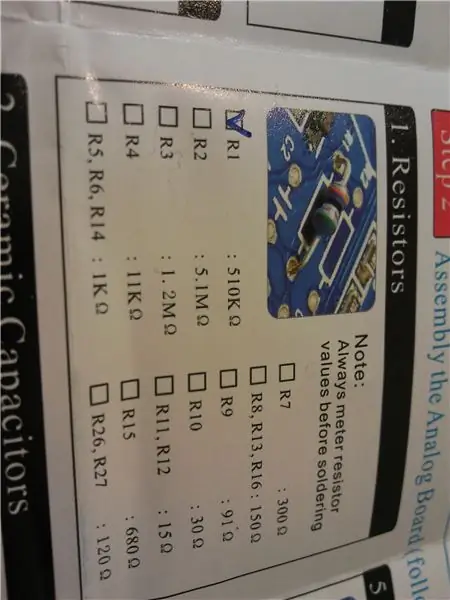

Najprej je treba spajkati upore. Namesto z barvno kodo sem uporabil ohmmeter za preverjanje njihove vrednosti. Na vsakem spajkanem delu sem v priročniku dal oznako, da vem, kje sem.
Po tem sem spajkal keramične kondenzatorje, obrezovalne kondenzatorje, stikalo za funkcije, kondenzatorje elektrolitov, konektor BNC, glavo zatiča.
Korak 7: Rotacijski dajalnik

Spajkati ga je treba na majhno ploščo. Bodite zelo previdni, da ga spajkate na ustrezni strani tiskanega vezja - v nasprotnem primeru obseg ne bo uspel.
8. korak: Sestavljanje



Zdaj smo pripravljeni na montažo.
Najprej postavite LCD na namensko mesto. Pred tem sem zaščitno folijo odstranil. Pod obseg sem dal nekaj plasti mehkega kuhinjskega papirja. Nežno upognite ploski kabel za povezavo LCD -ja in nanj položite glavno ploščo. Vtič dajalnika vstavite v priključek za glavo in ga pritrdite z dvema od kratkih vijakov
9. korak: Uglaševanje


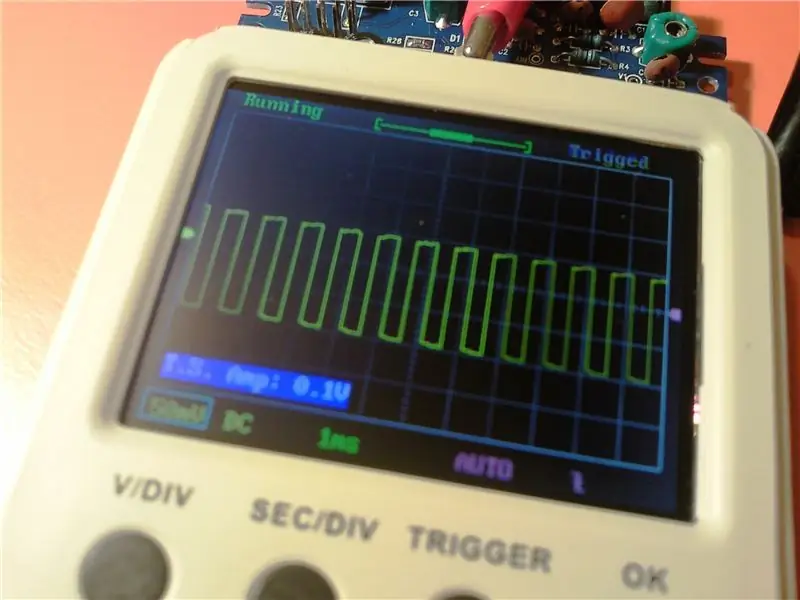
Zdaj je treba analogno ploščo vstaviti, kot je prikazano na sliki. Na ta način je treba z voltmetrom preveriti nekatere analogne napetosti. Zavedajte se, da so nekateri med njimi odvisni od napajalne napetosti (to sem našel). Napetosti, zapisane v tabeli v koraku 4 priročnika, se merijo pri napajalni napetosti 9,2V. Po tem je mogoče nekatere popačenja signala (glej zgornjo sliko) popraviti s prilagajanjem obrezovalnih kondenzatorjev. Oglejte si postopek v priročniku … in priloženem filmu.
10. korak: Sestavljanje in zaključni testi



Zdaj je analogna plošča pritrjena na spodnji pokrov. Obe plošči sta združeni s skupnim vmesnikom glave zatiča. Na prvem mestu mora biti vstavljen preskusni terminal. Postavljen je zgornji pokrov. Zavedajte se, da polja, če ga ne usmerite pravilno, ne boste mogli zapreti (za pravilno orientacijo glejte zgornjo sliko). Ohišje je zaprto in nato pritrjeno s 4 vijaki. Kot zadnji korak je treba na gred dajalnika postaviti plastični gumb.
Zdaj je obseg pripravljen za uporabo. Ima notranji generator preskusnega signala in ta signal lahko uporabite za nekatere prilagoditve in učenje. Funkcionalnost različnih gumbov je opisana v priročniku. Kratek video prikazuje nekatere funkcije. Eden od njih v realnem času prikazuje veliko parametrov signala, kar je v nekaterih primerih lahko zelo koristno.
Hvala za pozornost in veliko sreče pri igranju. Zabavajte se s to majhno igračo - igračo za odrasle in mlade čudake elektronike,
Priporočena:
Odpravljanje težav z zaporednimi vrati USB/gonilnikom Mac Lilypad: 10 korakov (s slikami)

Odpravljanje težav z zaporednimi vrati USB/gonilnikom Mac Lilypad USB: Ali je vaš Mac od leta 2016 star manj kot 2 leti? Ali ste pred kratkim nadgradili na najnovejši operacijski sistem (Yosemite ali kaj novejšega)? Ali vaši USB -ji/MP3 -ji Lilypad ne delujejo več? Vadnica vam bo pokazala, kako sem popravil svoje USB -je Lilypad. Napaka, na katero sem naletel, je bila povezana
Tehnologije RAM -a in odpravljanje težav: 6 korakov

Tehnologije RAM -a in odpravljanje težav: Pomnilnik z naključnim dostopom (RAM) je oblika zelo hitrega pomnilnika, ki ga računalniki uporabljajo za hiter dostop do informacij. RAM je veliko hitrejši od trdih diskov ali pogonov SSD, vendar je veliko dražji in ne more shranjevati podatkov brez stalnega napajanja. Kot ti
NASVETI ZA ODPRAVLJANJE TEŽAV ATLAS -SENZORJEV: 7 korakov

NASVETI ZA ODPRAVLJANJE TEŽAV ATLAS SENZORJEV: Namen te dokumentacije je zagotoviti nekaj ključnih informacij, ki bodo omogočile pravilno uporabo in delovanje senzorjev Atlas Scientific. Pomaga lahko pri odpravljanju napak, saj so nekatera področja, na katera se osredotočajo, pogoste težave, s katerimi se srečujejo uporabniki. Je
Odpravljanje težav z računalnikom: 5 korakov

Odpravljanje težav z računalnikom: Potrebovali bomo Philipsov izvijač in majhno skledo. V posodo bomo vložili dodaten vijak, da ne izgubimo nobenega
Trdi disk: Vzdrževanje in nega Plus Odpravljanje težav: 9 korakov

Trdi disk: Vzdrževanje in nega Plus Odpravljanje težav: Zgornja slika je tradicionalni trdi disk. To so najpogostejši pogon, ki se uporablja danes, ni pa nujno, da je najhitrejši. Ljudje uporabljajo ta pogon zaradi nižjih stroškov na gigabajt in daljše življenjske dobe. Ta Instructable vas bo naučil o različnih
